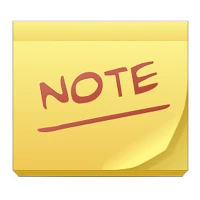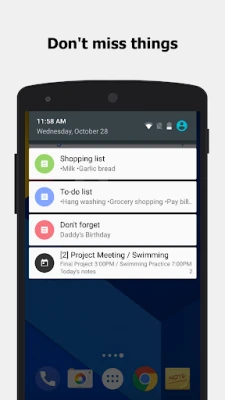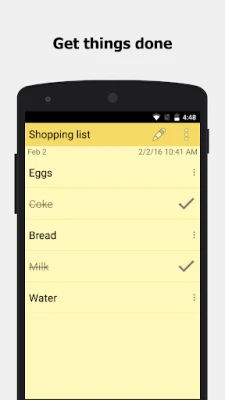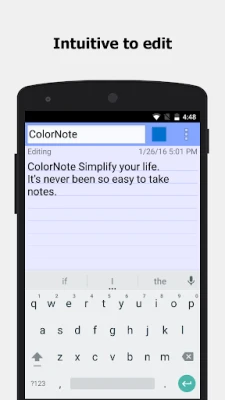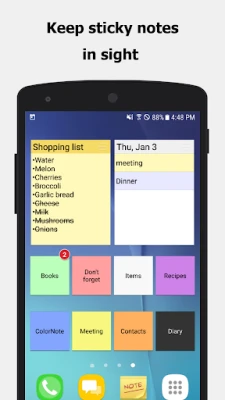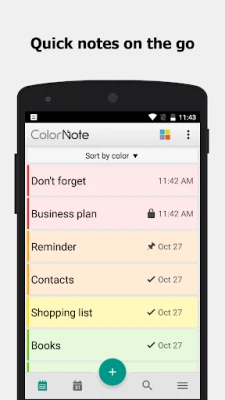Senaste version
december 07, 2024
Notes
Produktivitet
Android
9
Free
com.socialnmobile.dictapps.notepad.color.note
Rapportera ett problem
Mer om ColorNote Notepad Notepad
ColorNote® är en applikation som låter dig göra anteckningar i två olika format: text med linjerad papper och checklista. Dessa anteckningar kan organiseras efter färg och kan visas i stigande ordning, rutnätsformat eller efter anteckningsfärg. Appen har också en klisterlappswidget som kan placeras på din startskärm för enkel åtkomst.
I textalternativet kan du skriva så många tecken du vill och spara dina anteckningar. Du kan också redigera, dela, ställa in påminnelser och bocka av eller ta bort anteckningar via enhetens menyknapp. När en anteckning är avmarkerad visas ett snedstreck genom titeln på huvudmenyn.
Checklistläget låter dig lägga till så många objekt du vill och ordna dem i valfri ordning med hjälp av dragknappar. Du kan sedan markera eller avmarkera varje objekt med ett snabbt tryck, och om alla objekt är markerade kommer även listans titel att skäras ned.
ColorNote® erbjuder även funktioner som att ordna anteckningar efter färg, ett lösenordslåsalternativ och möjligheten att synkronisera anteckningar mellan enheter. Appen har också en kraftfull uppgiftspåminnelse med alternativ för tidslarm, heldagshändelser och upprepning. Du kan också dela anteckningar via SMS, e-post eller Twitter.
Appen erbjuder även en onlinetjänst för säkerhetskopiering och synkronisering av moln, där anteckningar krypteras med AES-standarden för säkerhet. Det låter dig också logga in med Google eller Facebook.
Vissa behörigheter krävs för vissa funktioner, till exempel internetåtkomst för säkerhetskopiering och synkronisering online, lagring för säkerhetskopiering av anteckningar och förhindrande av att telefonen sover för påminnelseanteckningar.
Om du har problem med att hitta widgeten eller om vissa funktioner inte fungerar kan det bero på att appen är installerad på ett SD-kort. I det här fallet måste du flytta appen tillbaka till din enhet och starta om telefonen.
Vanliga frågor och svar ger svar på vanliga frågor, som hur man sätter en klisterlappswidget på startskärmen och var man hittar säkerhetskopierade anteckningsdata på SD-kortet. Den förklarar också hur du ändrar ditt huvudlösenord och skapar en att göra-lista.
* Observera *
- Om du inte kan hitta widgeten, läs gärna FAQ nedan.
- När du är klar med anteckningsblocket bevarar ett automatiskt spara-kommando din individuella anteckning .
* Produktbeskrivning *
ColorNote® har två grundläggande anteckningsformat, ett textalternativ med linjerad papper och en checklista. Lägg till så många du vill i din masterlista, som visas på appens startskärm varje gång programmet öppnas. Den här listan kan ses i traditionell stigande ordning, i rutnätsformat eller efter anteckningsfärg.
- Att göra en anteckning -
Textalternativet fungerar som ett enkelt ordbehandlingsprogram och tillåter så många tecken som du är villig att skriva. När du har sparat den kan du redigera, dela, ställa in en påminnelse eller bocka av eller ta bort anteckningen via enhetens menyknapp. När du markerar en textanteckning lägger appen ett snedstreck genom listans titel, och detta kommer att visas på huvudmenyn.
- Göra att göra-lista eller inköpslista -
I checklistläget , kan du lägga till så många objekt du vill och ordna deras ordning med dragknappar aktiverade i redigeringsläget. När listan är klar och sparad kan du markera eller avmarkera varje rad på din lista med ett snabbt tryck, vilket kommer att växla ett streck. Om alla objekt har markerats, är även listans titel skuren ned.
* Funktioner *
- Ordna anteckningar efter färg (anteckningsbok i färg)
- Memowidget för klisterlappar (Lägg dina anteckningar på din startskärm)
- Checklista för att göra-lista och inköpslista. (Snabb och enkel listskapare)
- Checklistanteckningar för att få saker gjorda (GTD)
- Organisera ditt schema efter anteckning i kalendern
- Skriv en dagbok och journal i kalendern
- Lösenordslåsanteckning: Skydda dina anteckningar med lösenord
- Säkerhetskopierade anteckningar till SD-lagring
- Stöder säkerhetskopiering och synkronisering online. Du kan synkronisera anteckningar mellan telefon och surfplatta.
- Påminnelseanteckningar i statusfältet
- List-/rutnätsvy
- Sök anteckningar
- Anteckningar stöder ColorDict-tillägg
- Kraftfull uppgiftspåminnelse: Tidslarm, Hela dagen, Upprepning.(månkalender)
- Snabbmemo / anteckningar
- Wiki-anteckningslänk: [[Titel]]
- Dela anteckningar via SMS, e-post eller Twitter
* Online backup och synkronisering molntjänst *
- Anteckningar kommer att krypteras innan anteckningar laddas upp med hjälp av AES-standarden, som är samma krypteringsstandard som används av banker för att säkra kunder data.
- Den skickar inga av dina anteckningar till servern utan att du loggar in.
- Logga in med Google eller Facebook.
* Behörigheter *
- Internetåtkomst: För online backup och synkronisera anteckningar
- Lagring : För säkerhetskopieringsanteckningar till enhetens lagring
- Förhindra telefonen från att sova, kontrollera vibratorn, starta automatiskt vid uppstart: För påminnelser
* Vanliga frågor *
F : Hur sätter du en klisterlappswidget på startskärmen?
S: Gå till startskärmen och håll ned fingret på ett tomt utrymme och välj widget, Color Note kommer sedan att visas så att du kan hålla fast på sida.
F: Varför fungerar inte widgeten, larm- och anteckningsåterställningsfunktionerna?
S: Om appen är installerad på SD-kortet kommer din widget, påminnelse etc. inte att fungera korrekt eftersom Android stöder inte dessa funktioner när det är installerat på ett SD-kort! Om du redan har flyttat appen till ett SD-kort, men vill ha dessa funktioner, måste du flytta tillbaka appen till enheten och starta om telefonen.
Inställningar - Applikationer - Hantera applikationer - Färgnotering - Flytta till enhet
F: Var finns säkerhetskopierade anteckningsdata på SD-kortet?
A: '/data/colornote' eller '/Android/data/com.socialnmobile.dictapps.notepad.color.note/files' på SD-kort
F: Jag har glömt mitt huvudlösenord. Hur kan jag ändra det?
Svar: Meny → Inställningar → Huvudlösenord → Menyknapp → Rensa lösenord. Du kommer att förlora dina nuvarande låsta anteckningar när du rensar lösenordet!
Fråga: Hur skapar jag en uppgiftslista?
Svar: Ny - Välj checklista - Lägg objekt - Spara. Tryck på ett objekt för att stryka igenom.
Betygsätt appen
Användarrecensioner
Populära appar